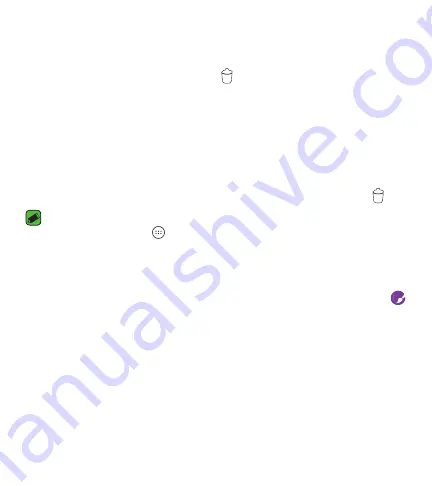
Básico
44
Eliminar un elemento de la pantalla principal
Desde la pantalla principal, toque y mantenga presionado el ícono que
desea remover, luego arrástrelo hacia
.
Agregar una aplicación al área de botones rápidos
En la pantalla de aplicaciones o en la pantalla principal, toque y mantenga
presionado el ícono de una aplicación y arrástrelo al área de botones
rápidos. Luego, suéltelo en la ubicación deseada.
Eliminar una aplicación del área de botones rápidos
Mantenga presionado el botón rápido deseado y luego arrástrelo a
.
NOTA
Ţ
El
botón
Aplicaciones
no se puede eliminar.
Personalizar los íconos de aplicaciones en la pantalla principal
1
Mantenga presionado el ícono de una aplicación hasta que se
desbloquee de su posición actual, luego suéltelo. El ícono de edición
aparece en la esquina superior derecha del icono de la aplicación.
2
Vuelva a tocar la aplicación y seleccione el diseño y tamaño del icono
que desea.
3
Toque
OK
para guardar el cambio.
Summary of Contents for K120
Page 16: ...Features you will love Features you will love ...
Page 21: ...Basics Basics ...
Page 49: ...Apps Apps ...
Page 79: ...Settings Settings ...
Page 98: ...Appendix Appendix ...
Page 107: ...For Your Safety For Your Safety ...
Page 112: ......
Page 128: ...16 Software de código abierto 116 Marcas registradas 117 Por su seguridad 118 ...
Page 129: ...Funciones que amará Funciones que amará ...
Page 134: ...Básico Básico ...
Page 164: ...Aplicaciones Aplicaciones ...
Page 196: ...Ajustes Ajustes ...
Page 219: ...Apéndice Apéndice ...
Page 230: ...Por su seguridad Por su seguridad ...
Page 236: ......
Page 237: ......





































